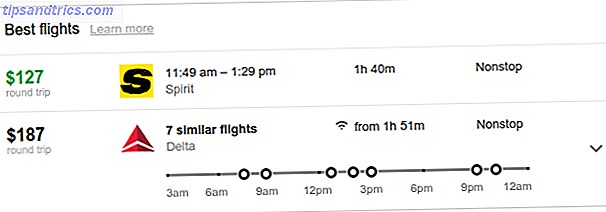Les raccourcis du programme sont une partie essentielle de l'expérience Windows. 3 De meilleures façons de stocker vos fichiers que sur le bureau 3 De meilleures façons de stocker vos fichiers que sur le bureau Saviez-vous que le stockage de fichiers directement sur votre bureau peut nuire à votre productivité? Le stockage de bureau est simple, mais il comporte des inconvénients cachés que vous ne connaissez peut-être pas. Tu peux faire mieux! Lire la suite avec eux afin que toutes les applications utiles sont disponibles à tout moment. Tu te souviens de ces jours?
Mais même après que vous êtes allé de l'avant et nettoyé votre bureau en se débarrassant de toutes ces icônes Comment nettoyer votre bureau Windows Une fois pour toutes Comment nettoyer votre bureau Windows Une fois pour toutes Clutter est plus préjudiciable que vous réalisez. Un bureau Windows bien rangé rend les choses plus faciles à trouver, est plus agréable à regarder et réduit le stress. Nous vous montrons comment mettre votre ordinateur en ordre. En savoir plus, les raccourcis du programme peuvent toujours être utiles. Ne faites pas l'erreur de penser qu'ils sont des reliques sans valeur d'un temps moins civilisé, car plusieurs astuces Windows 9 astuces simples que vous ne saviez pas étaient possibles dans Windows 9 astuces simples que vous ne saviez pas étaient possibles dans Windows Windows a beaucoup de tours simples dans sa manche qui sont facilement négligés. Tout ce que nous vous montrons ici est originaire de Windows, pas de gadgets. Combien en savez-vous? En savoir plus compter sur eux.
Alors passons en revue toutes les différentes façons de créer un raccourci de programme dans Windows - il y en a beaucoup - et voyons de quelle manière est le plus facile. Vous pourriez être surpris!
La méthode normale
La méthode que la plupart des utilisateurs apprennent d'abord est plutôt simple et difficile à manquer. Il fonctionne n'importe où sur le système - que ce soit sur le bureau lui-même ou dans n'importe quel autre répertoire régulier - et offre le plus de flexibilité pour la personnalisation et le contrôle.
Tout ce que vous avez à faire est de cliquer avec le bouton droit sur un espace ouvert, sélectionnez le sous-menu Nouveau, puis sélectionnez l'option Raccourci:
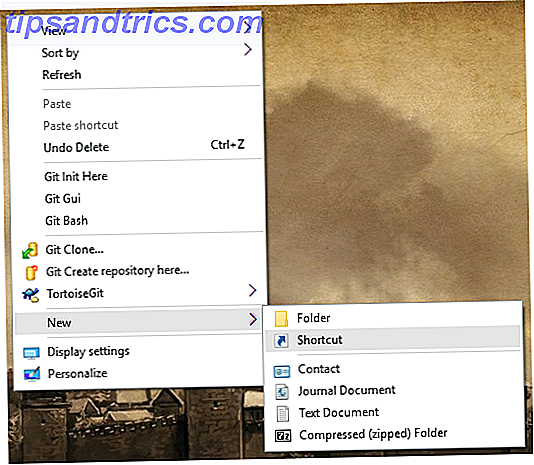
Cela crée un raccourci vide avec le nom par défaut ("Nouveau raccourci") et affiche l'assistant Créer un raccourci qui vous guide tout au long du processus. Commencez par taper l'emplacement du programme que vous voulez lancer en utilisant ce raccourci, ou utilisez le bouton Parcourir pour le trouver vous-même:
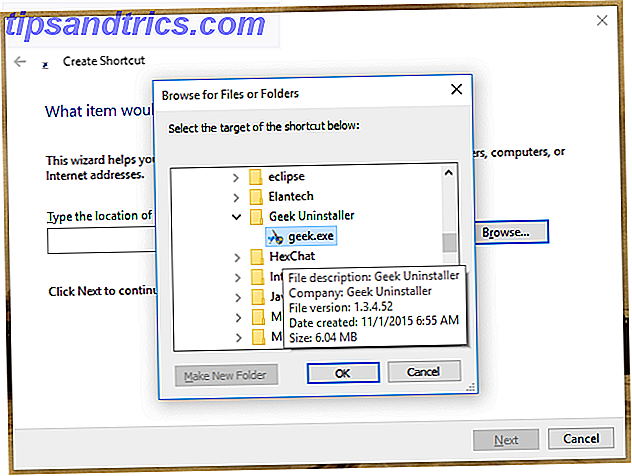
Notez que les raccourcis peuvent pointer vers n'importe quel type de fichier, pas seulement les fichiers exécutables. Cela étant dit, les raccourcis exécutables sont certainement les plus utiles.
Pour la dernière étape, nommez simplement le raccourci comme vous le souhaitez, mais nous vous recommandons d'utiliser le nom complet du programme:
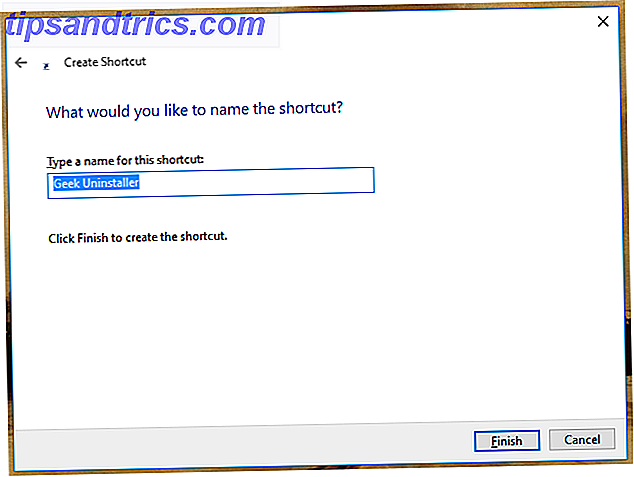
C'est à peu près tout. Vous pouvez également utiliser cette méthode pour créer des raccourcis vers des dossiers, mais ce qui est vraiment cool avec cette méthode, c'est qu'elle peut faire quelque chose qu'aucune autre méthode ne peut faire: créer des raccourcis vers des sites Web.
Dans l'assistant, au lieu de naviguer vers l'emplacement d'un programme sur votre système, vous pouvez simplement entrer l'URL d'un site Web. Assurez-vous que le lien commence par le préfixe http:// sinon il ne fonctionnera pas correctement.
Combiné avec l'astuce qui vous permet de lancer un raccourci avec le clavier Comment lancer un programme Windows avec le clavier Comment lancer un programme Windows avec le clavier Saviez-vous que vous pouvez lancer un programme Windows avec des raccourcis clavier définis par l'utilisateur? En savoir plus, vous pouvez lancer n'importe quel site Web avec n'importe quel raccourci clavier de manière agnostique.
La méthode plus facile
Passer par toutes les étapes de la méthode manuelle par défaut peut être assez gênant, surtout si vous voulez créer plusieurs raccourcis différents à la fois. Après tout, un assistant en trois étapes n'est pas vraiment efficace.
Si vous ne faites finalement que vider tous vos raccourcis sur le bureau, alors enregistrez-vous quelques étapes et utilisez simplement la méthode "Envoyer au bureau".
À l'aide de l'Explorateur Windows, désormais appelé Explorateur de fichiers dans Windows 10, naviguez vers n'importe quel fichier ou dossier cible et cliquez dessus avec le bouton droit de la souris:
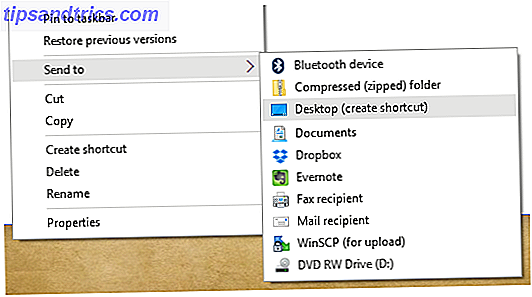
Sélectionnez le sous-menu Envoyer vers, puis sélectionnez l'option Bureau (Créer un raccourci) . Cela crée immédiatement un raccourci vers ce fichier sur votre bureau.
Vous pouvez désormais encombrer votre bureau avec plus d'icônes que vous n'en aurez jamais besoin. Mais si vous allez dans cette voie, nous vous recommandons d'utiliser un organiseur de bureau comme Clôture de votre bureau Windows de Cluttered à utile avec des clôtures Tournez votre bureau Windows de Cluttered à utile avec des clôtures Je voudrais commencer ce poste avec une petite demande: Hit Win + D pour moi. Je vais attendre ici. Vas-y, fais-le. Entendu, c'est fait? Qu'as-tu vu? Était-ce un désordre chaud d'icônes encombrées ... Lisez plus pour vous aider à maintenir un semblant de santé mentale.
La méthode la plus simple
Ces deux dernières méthodes, qui sont assez similaires, sont les méthodes les plus rapides de tous. Non seulement cela, mais ils sont plus flexibles que la méthode "Send to Desktop" (qui est trop un poney d'un tour pour la plupart d'entre nous).
Comme dans la méthode précédente, commencez par naviguer dans l'Explorateur Windows (ou l'Explorateur de fichiers) vers le fichier ou le dossier vers lequel vous souhaitez créer un raccourci, puis faites un clic droit dessus et sélectionnez Créer un raccourci :
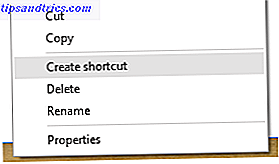
Terminé.
Facile, non? C'est sûr, mais ce n'est pas exactement le plus facile. Vous pouvez l'accélérer encore plus, même si ce n'est pas le cas, en utilisant la méthode glisser-déposer moins connue.
Maintenez le bouton droit de la souris sur un fichier ou un dossier, faites-le glisser ailleurs et relâchez:

Un nouveau menu apparaît à l'endroit où vous avez relâché le bouton, et ce menu a une option appelée Créer un raccourci ici . Sélectionnez-le et vous avez terminé.
C'est la méthode ultime, car elle vous permet de créer un raccourci de n'importe où à n'importe où avec un seul clic. Apprenez-le, utilisez-le et aimez-le.
Faire des raccourcis de programme facilement
Windows est pleine de ces fonctionnalités moins connues: Barre des tâches secrète pour la navigation Utiliser la Barre des tâches secrète de Windows 10 pour naviguer comme un pro Utiliser la Barre des tâches secrète de Windows 10 pour naviguer comme un Pro Trouver des fichiers et des dossiers sur Windows 10 peut être ennuyeux. Voici un moyen rapide de les trouver sans aucun mal de navigation. En savoir plus, Mode God pour la maintenance Comment activer le mode God dans Windows 7, 8.1 et 10 Comment activer le mode God dans Windows 7, 8.1 et 10 Windows a un raccourci caché pour voir tous les paramètres du système à la fois. Voici comment accéder facilement au mode God. En savoir plus, icônes de dossier personnalisé à partir d'images Personnalisation des icônes de dossier dans Windows avec des images personnalisées Personnalisation des icônes de dossier dans Windows avec des images personnalisées Avez-vous déjà pensé à changer les icônes des dossiers individuels sous Windows? Voici une façon simple de le faire. Lire la suite, et des tonnes de chouettes raccourcis Windows Key 13 Nifty "Windows Key" astuces que vous devriez savoir maintenant 13 Nifty "Windows Key" astuces que vous devriez savoir maintenant La clé Windows peut être utilisé pour faire beaucoup de choses soignées. Voici les raccourcis les plus utiles que vous devriez déjà utiliser. Lire la suite .
Voulez-vous devenir un vrai pro Windows? Ensuite, vous ne pouvez pas manquer sur ces raccourcis clavier étonnamment productifs Raccourcis clavier Windows 101: Le Guide ultime Raccourcis clavier Windows 101: Les raccourcis clavier Guide ultime peuvent vous faire économiser des heures de temps. Maîtrisez les raccourcis clavier universels de Windows, les astuces de clavier pour des programmes spécifiques et quelques autres astuces pour accélérer votre travail. Lire la suite . Une fois appris, vous vous demanderez comment vous avez vécu sans eux.
Quelle est votre façon préférée de créer des raccourcis de programme dans Windows? Êtes-vous un fouillis avec des icônes de bureau ou un monstre propre minimaliste? Faites-nous savoir avec un commentaire ci-dessous!

![Est-ce que les e-mails nigérians d'escroquerie cachent un terrible secret? [Opinion]](https://www.tipsandtrics.com/img/internet/912/do-nigerian-scam-emails-hide-terrible-secret.jpg)